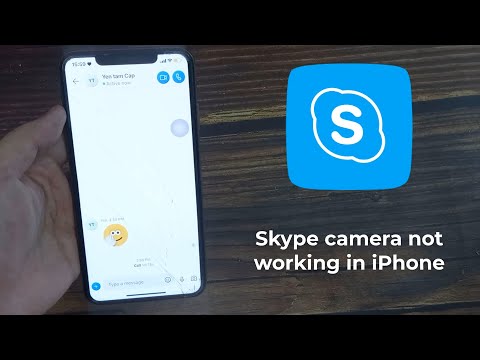WikiHow זה מלמד אותך כיצד ליצור סיסמת WeChat חדשה ממסך הכניסה כאשר אינך יכול להיכנס לחשבון שלך באמצעות iPhone או iPad.
צעדים

שלב 1. פתח את אפליקציית WeChat באייפון או באייפד שלך
סמל WeChat נראה כמו שתי בועות דיבור לבנות בקופסה ירוקה. WeChat יפתח למסך הכניסה.

שלב 2. הקש על סמל שלוש הנקודות
לחצן זה ממוקם בפינה השמאלית העליונה של המסך. הוא יפתח תפריט מוקפץ.

שלב 3. בחר לא ניתן להיכנס לתפריט
יהיה עליך לאשר את מספר הטלפון שלך במסך חדש.

שלב 4. הקש על מס '
WeChat ישאל אם הטלפון שלך יכול לקבל הודעות טקסט. בחר לא כאן כדי לאפס את הסיסמה שלך.

שלב 5. ודא שהתיבה שליד קבל תנאי שימוש מסומנת
עליך לאשר את התנאים וההגבלות של WeChat כדי לאפס את הסיסמה שלך.

שלב 6. הקש על בקשת אחזור
זהו כפתור ירוק בתחתית המסך. זה יוביל אותך למסך אחזור הסיסמאות.

שלב 7. בחר שכחתי את מזהה WeChat שלי
אפשרות זו תאפשר לך לאפס את הסיסמה שלך על ידי הזנת מספר הטלפון המקושר לחשבון WeChat שלך. הוא יפתח את טופס אחזור הסיסמאות באותו דף.
לחלופין, אתה יכול לבחור אני מכיר את מזהה WeChat שלי. אפשרות זו מאפשרת לך להזין את מזהה WeChat שלך במקום מספר הטלפון המקושר שלך.

שלב 8. הזן את מספר הטלפון המקושר שלך בשדה שליד נייד
מספר הטלפון שאתה מזין כאן חייב להתאים למספר בו השתמשת כדי ליצור את חשבונך.
לחלופין, תוכל להזין כאן את מזהה ה- QQ שלך אם יש לך כזה. זה מאפשר לך לאפס את הסיסמה מבלי להזין את מספר הנייד המקושר שלך

שלב 9. הזן מספר נוסף שיכול לקבל הודעות טקסט בשדה שליד נייד זמין
שדה זה קורא חייב לקבל SMS מתחת לשדות Mobile ו- QQ ID.

שלב 10. השלם את הקפצ'ה
מצא את תמונת captcha בפינה השמאלית התחתונה של הטופס והזן את האותיות שאתה רואה לתוך קפצ'ה שדה.

שלב 11. הקש על הבא
זהו כפתור ירוק בתחתית טופס אחזור הסיסמאות. הוא ישלח הודעת טקסט למספר הטלפון השני שסיפקת בטופס, ויעביר אותך לדף אימות ה- SMS.

שלב 12. הזן את קוד האימות שלך בשדה CAPTCHA
מצא את קוד האימות שלך בהודעת הטקסט האוטומטית מ- WeChat והזן אותו כאן.

שלב 13. הקש על הלחצן הירוק הבא
זה יאפס את סיסמת החשבון שלך. תראה סימן ביקורת ירוק על המסך.

שלב 14. רשום את הסיסמה החדשה שלך
WeChat יפיק אוטומטית סיסמה חדשה לחשבון שלך. מצא אותו ב- סיסמה חדשה שדה כאן, וציין אותו.

שלב 15. הקש על הלחצן הירוק סגור דף
פעולה זו תחזיר אותך לדף הכניסה. כעת תוכל להיכנס לחשבון שלך באמצעות הסיסמה החדשה שלך.